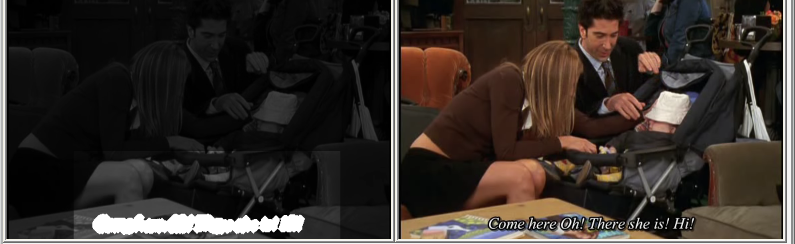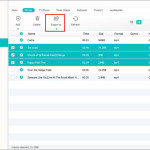Hai fra le mani un filmato o file video su cui sono presenti delle scritte (es. delle date) fastidiose che vorresti rimuovere in modo definitivo? Oppure è presente un logo che disturba la visualizzazione del filmato? Qui di seguito segnaleremo 4 programmi che potranno sicuramente aiutarti a togliere scritte o rimuovere logo da video.
Mentre togliere scritte dalle foto può risultare un’operazione semplice e veloce (con ottimi risultati in termini di qualità), per i file video invece la questione è sicuramente più complessa e il risultato non è detto che sia ottimale. In ogni caso ecco qui di seguito le 3 migliori soluzioni software che consentono di togliere scritte o logo da video.
Sommario
Soluzione n.1: UniConverter
UniConverter è un software professionale (per PC e Mac) che oltre a convertire video di qualsiasi formato, offre funzionalità di video editing molto avanzate. Tra queste funzioni c’è anche una che consente di rimuovere una scritta da un video, oppure un logo o qualsiasi altro oggetto che disturba la visualizzazione di un filmato.
Per iniziare scarica e installa UniConverter sul tuo computer premendo sul pulsante qui sotto, in base alla versione e sistema operativo del tuo computer.
Dopo l’installazione si aprirà la schermata principale del software, con tutte le funzioni disponibili. Per accedere alla funzione che consente di rimuovere una scritta da un video devi accedere alla sezione Strumenti e poi cercare e cliccare su Editor Filigrana, oppure, se presente, premi su Rimuovi Filigrana
A questo punto si aprirà una schermata che ti chiederà di importare il video contenente la scritta o il logo da rimuovere.
Dopo aver caricato il video, quest’ultimo apparirà in anteprima al centro dello schermo. Potrai riprodurre il video e accedere al frame che contiene la scritta o logo da rimuovere. Adesso premi in alto a destra su Seleziona Area e seleziona la parte del video dove è presente la scritta/logo o filigrana da rimuovere. Potrai anche decidere l’ora di inizio e fine per la rimozione di quella filigrana.
Infine premi su Rimuovi Filigrana e attendi che il programma riprocessi l’intero video. Il risultato finale sarà un video senza scritte e senza logo!! Questo è il modo più semplice ed efficace per rimuovere filigrana da video senza andare ad alterare di molto la qualità di un filmato. Con questo procedimento potrai anche andare a togliere la scritta Filmora, scritta che appare quando si usa la versione demo gratuita del popolare programma di video editing.
NB: Con la versione demo di UniConverter è possibile processare solo un video. Se hai bisogno di togliere scritte da più file video dovrai necessariamente acquistare la licenza della versione full.
Soluzione n.2: AviDemux
AviDemux è uno dei più popolari video editor gratuiti su internet che consente di modificare e convertire file video. È disponibile per il download per tutte le piattaforme: Windows, Mac, Linux, ecc…
Ecco come usare questo tool per togliere logo o scritte dal video:
Fase 1: Scarica AviDemux e installalo sul tuo PC.
Ecco la schermata iniziale:

Vai su File –> Apri e importa il video con le scritte o con il logo che vuoi rimuovere

Passo 2. Dal menu in alto vai in Video –> Filtri (oppure fai clic su CTRL + ALT + F). Dalla finestra che si apre seleziona il filtro MPlayer delogo che si trova nella sezione “Nitidezza”, come mostrato nella figura sottostante

Dopo aver fatto doppio click sul filtro MPlayer delogo si aprirà la finestra in cui dovrai posizionare il rettangolo rosso sopra la scritta o sopra il logo da rimuovere:

Passo 3: Fai clic su OK dopo aver selezionato l’area e fai clic su Anteprima per vedere come appare il video senza il logo o la scritta. Se sei soddisfatto dei risultati clicca su File> Salva e salva il video sul computer.

Tutto qui!
Soluzione n.3: Virtual Dub con filtro Logo Remover
Innanzitutto scarica e installa VirtualDub dal sito ufficiale: http://www.virtualdub.org/
Oltre a Virtual Dub hai anche bisogno di questo Filtro per VirtualDub: MSU Subtile&Logo Remover (34 KB, ZIP)
Scarica questo filtro, estrailo dallo zip e inseriscli nella cartella “Plugins” sotto la directory VirtualDub .
Fatto ciò avvia VirtualDub e apri in esso il video da cui vuoi rimuovere le scritte o il logo
IMG
Vai poi sul menu Video->Filters->Add e aggiungi il filtro scaricato prima, cioè MSU Subtitle Remover
Dalle impostazioni di questo filtro potrai far in modo da rilevare le scritte da rimuovere oppure rilevare un’area, quella in cui è presente il logo da togliere.

Fai in modo da selezionare l’area della scritta/logo nel modo più preciso per poi procedere alla rimozione:

Utilizzare il quadrato nero per colorare l’intera area in cui è presente il logo o la scritta. Mentre lo fai, potrai visualizzare l’anteprima del nuovo video. Se si desidera avere una sfocatura più forte è possibile agire sul cursore di sfocatura e scegliere l’opacità che darà il miglior effetto.
Quando tutto è OK procedi con l’esportazione del video andando in File> Salva come AVI oppure premere F7.
Soluzione n.4: Remove Logo Now
Remove Logo Now! è un programma progettato per rimuovere scritte o logo in modo semplice e veloce. E’ sicuramente un programma più intuitivo da usare rispetto a Avidemux e VirtualDub, ma non è freeware. Ecco la schermata iniziale di questo programma:

Dovrai semplicemente selezionare l’area contenente la scritta o il logo e infine cliccare su START per effettuare la rimozione.
Ti Potrebbe Interessare..

GloboSoft è una software house italiana che progetta e sviluppa software per la gestione dei file multimediali, dispositivi mobili e per la comunicazione digitale su diverse piattaforme.
Da oltre 10 anni il team di GloboSoft aggiorna il blog Softstore.it focalizzandosi sulla recensione dei migliori software per PC e Mac in ambito video, audio, phone manager e recupero dati.